小米手机怎么设置锁屏密码
通过系统设置中的“密码与安全”选项设置
-
进入设置界面:打开手机主界面,找到并点击“设置”图标,进入手机的设置菜单。
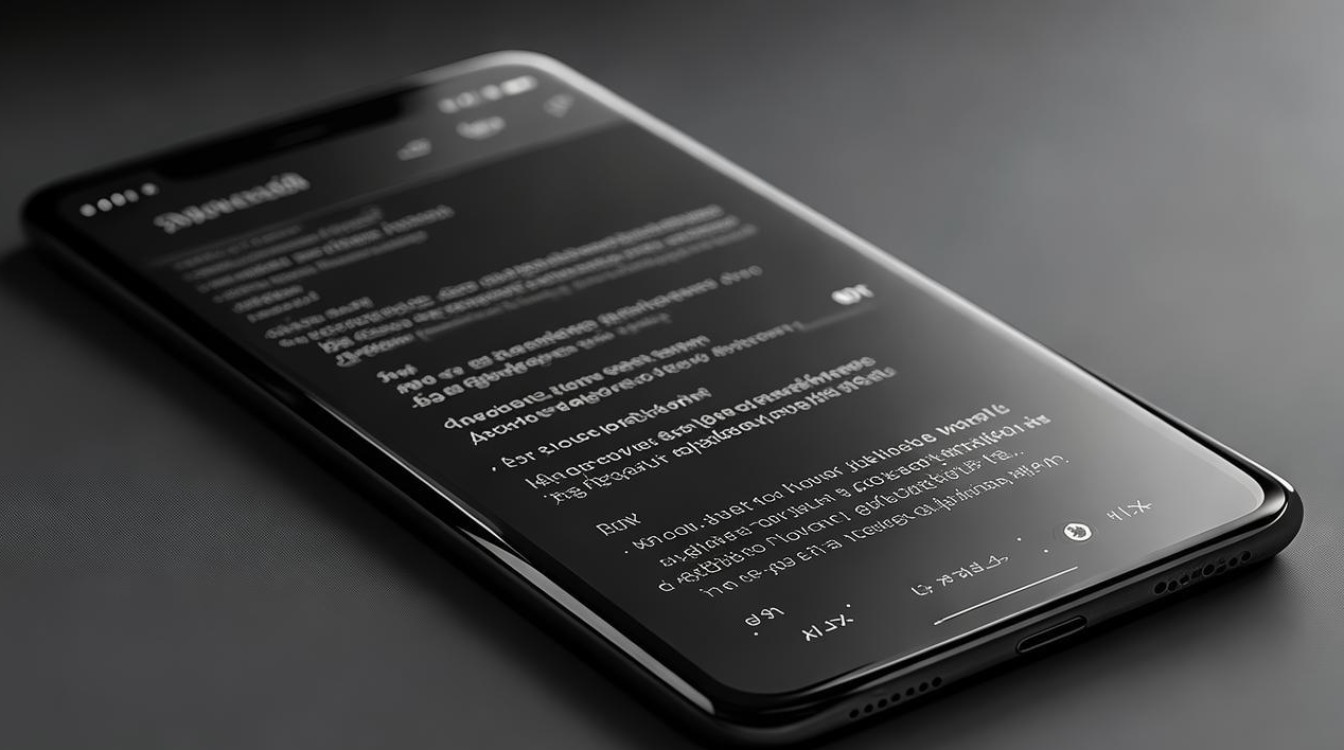
-
查找密码设置选项:在设置菜单中,向下滑动页面,找到“密码与安全”选项并点击进入,不同型号的小米手机以及不同的MIUI版本,该选项的名称和位置可能会略有不同,但一般都在“设置”的主页面或“安全与隐私”等相关分类下。
-
选择锁屏密码类型:在“密码与安全”页面中,点击“锁屏密码”选项,系统会提示你输入当前已设置的锁屏密码(如果之前没有设置过,则无需输入),然后进入锁屏密码设置界面,你可以看到多种锁屏密码类型可供选择,如数字密码、图案密码等。
-
设置密码:
- 数字密码:选择“数字密码”后,按照屏幕提示输入你想要设置的数字密码,密码长度一般为6位数字,你可以根据自己的需求进行设置,但建议设置较为复杂的密码,以增强安全性,输入完成后,点击“继续”或“确定”按钮,然后再次输入相同的密码进行确认。
- 图案密码:若选择“图案密码”,你需要在屏幕上通过连接九个点来绘制一个图案作为密码,绘制图案时,要注意图案的复杂性和易记性,避免过于简单或复杂的图案,以免忘记或难以解锁,绘制完成后,点击“继续”按钮,再次绘制相同的图案进行确认。
-
完成设置:密码设置并确认无误后,点击“完成”按钮,此时锁屏密码设置成功,系统会提示你使用新设置的密码解锁手机,你可以立即退出设置界面,然后锁定手机屏幕,再输入刚才设置的密码进行解锁测试,确保密码设置生效且能够正常解锁。
通过添加一键锁屏小部件设置(部分机型支持)
-
长按主界面:在手机主屏幕上,长按任意空白处,直到屏幕出现编辑模式,此时桌面上的图标会开始抖动,或者出现一些编辑选项。
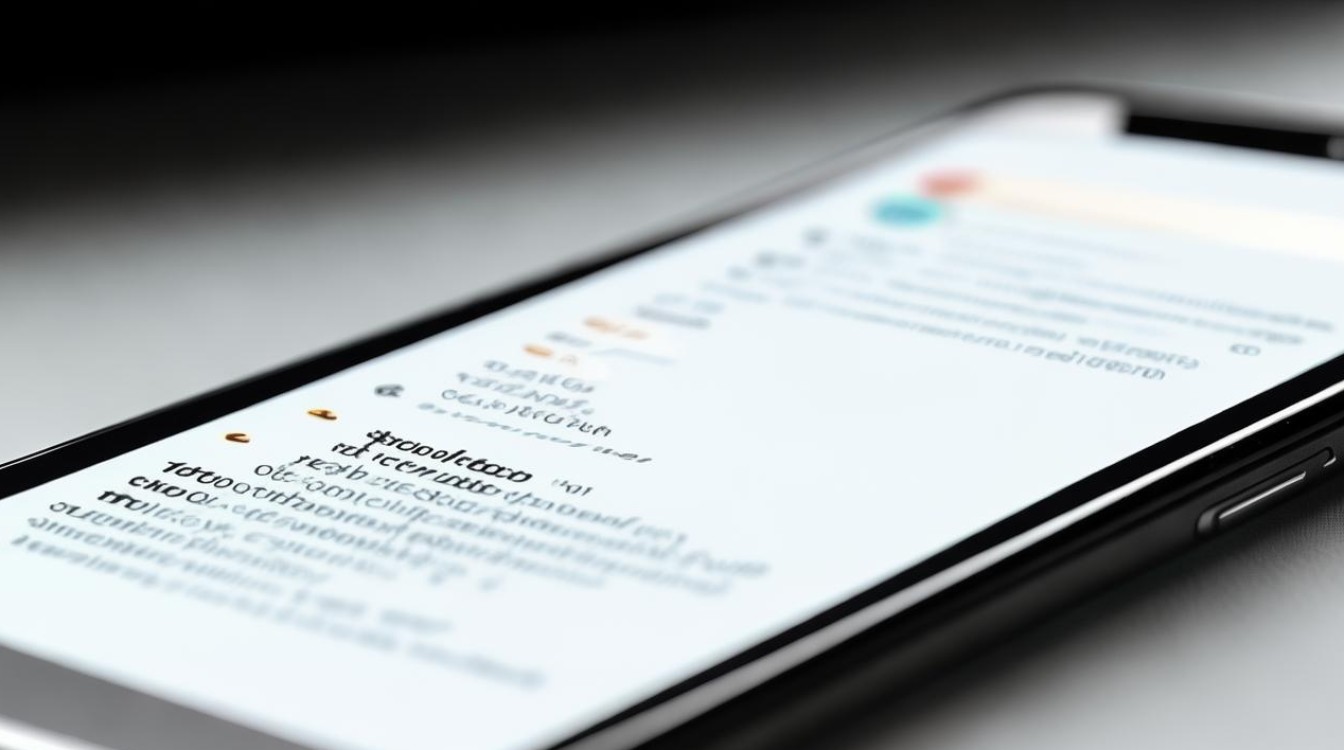
-
添加小部件:点击屏幕上的“添加小部件”按钮,通常位于屏幕底部或顶部的工具栏中,在弹出的小部件列表中,找到“安卓小部件”或类似的选项,然后选择“一键锁屏”小部件并将其添加到主屏幕上。
-
设置锁屏密码:添加完一键锁屏小部件后,点击该小部件,系统会提示你设置锁屏密码,按照上述设置数字密码或图案密码的方法,设置并确认你的锁屏密码即可。
注意事项
-
忘记密码:如果忘记了锁屏密码,不要随意尝试输入错误密码,以免导致手机被锁定更长时间,可以通过小米云服务中的“查找设备”功能,登录与手机绑定的小米账号,远程清除手机数据并重置密码;或者携带购机发票、保修卡等相关凭证,前往小米官方售后服务中心,寻求专业人员的帮助来解锁手机。
-
安全性:为了确保手机的安全性,建议设置较为复杂的锁屏密码,并定期更换密码,不要轻易将锁屏密码告诉他人,避免在公共场合输入密码时被他人窥视。
以下是关于小米手机设置锁屏密码的FAQs:
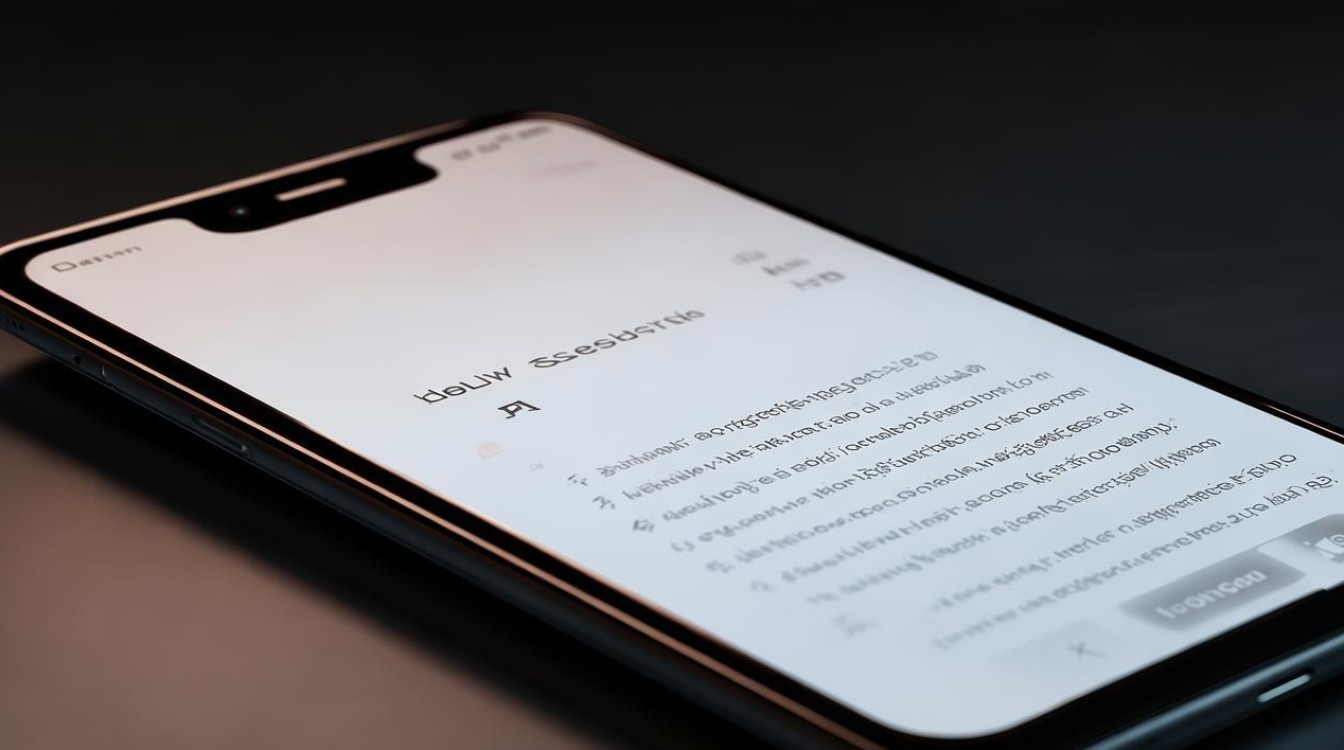
问题1:可以同时设置数字密码和图案密码吗?
答:一般情况下,小米手机同一时间只能设置一种锁屏密码方式,即数字密码或图案密码,不能同时设置两种,你需要根据自己的使用习惯和需求,选择其中一种作为锁屏密码。
问题2:设置锁屏密码后会影响手机的其他功能吗?
答:通常情况下,设置锁屏密码不会对手机的其他正常功能造成影响,但在一些特殊情况下,如某些应用的自动登录功能可能会受到限制,因为每次打开应用时都需要先解锁手机屏幕。
版权声明:本文由环云手机汇 - 聚焦全球新机与行业动态!发布,如需转载请注明出处。












 冀ICP备2021017634号-5
冀ICP备2021017634号-5
 冀公网安备13062802000102号
冀公网安备13062802000102号